Débuter avec l'agenda
Se repérer dans l'agenda
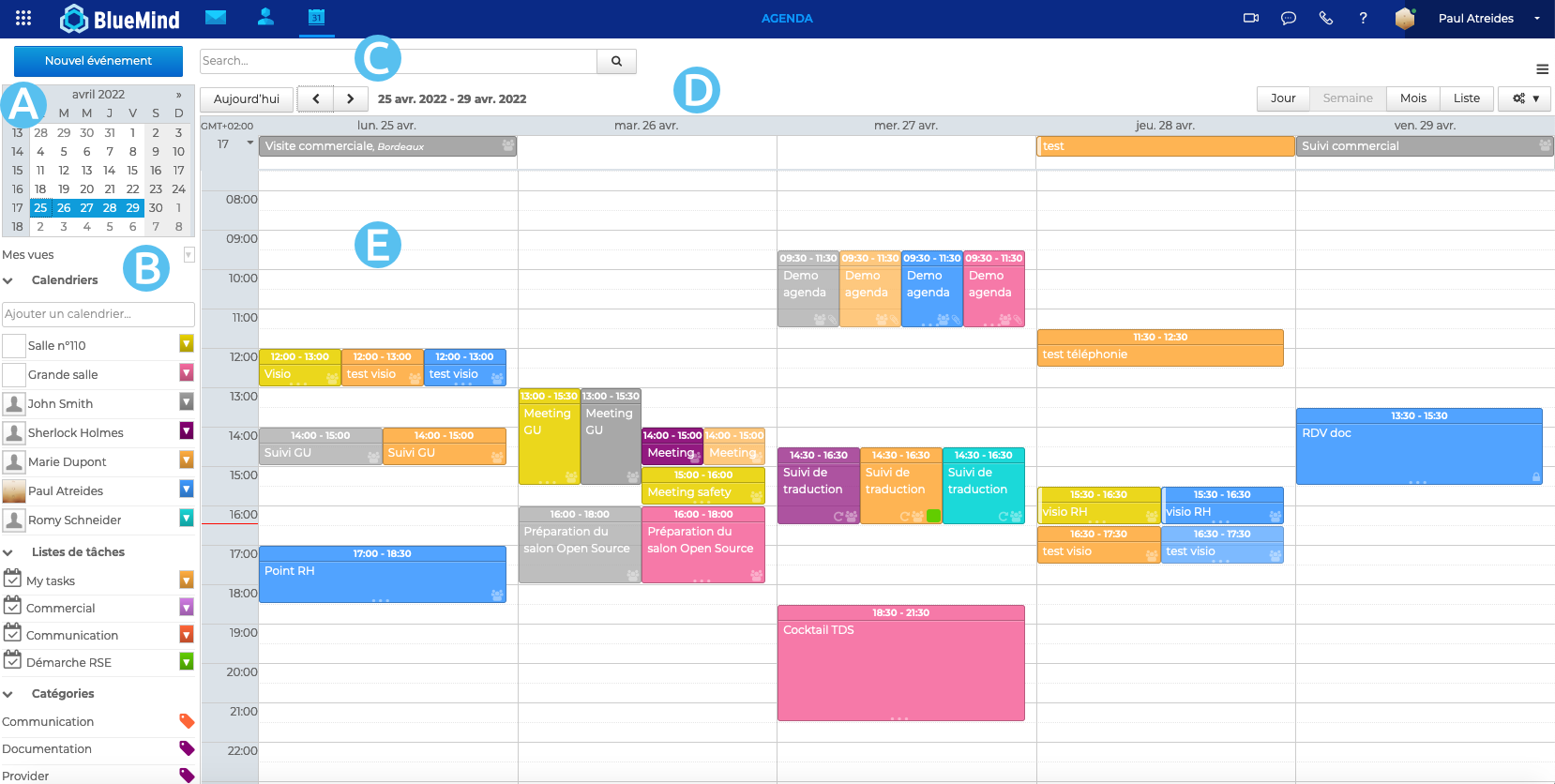
La vue principale par défaut de l'agenda BlueMind se compose de plusieurs parties :
: le calendrier permet d'accéder rapidement à une date en faisant défiler les mois avec les flèches. Cliquer sur la date pour que s'affiche dans la zone principale la période comprenant la date sélectionnée (jour, semaine, mois, selon le paramétrage en cours).
: la liste des calendriers actuellement affichés, ainsi que l'accès aux vues et étiquettes
: le champ de recherche permet de rechercher des événements par nom, étiquettes, détails, participant, etc.
: la barre d'actions avec, à gauche les boutons pour changer de période, à droite les boutons permettant de choisir le type d'affichage et le menu d'outils pour imprimer, importer, exporter et rafraichir la vue en cours.
: la vue principale de l'agenda, affichant avec tous les évènements des calendriers activés dans la zone B
Afficher les calendriers
En plus de votre calendrier personnel créé par défaut, vous pouvez afficher vos calendriers personnels supplémentaires (voir la page Créer et éditer un calendrier ainsi que les calendriers qui vous ont été partagés
La liste des calendriers affichés est visible à gauche de la page, en
- Pour ajouter un calendrier, taper son nom dans le champ de saisie et choisir le calendrier proposé par l'autocomplétion :
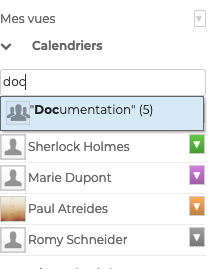
- Pour masquer temporairement un calendrier, cliquer sur son nom dans la liste : le nom devient grisé et les événements disparaissent de la vue :
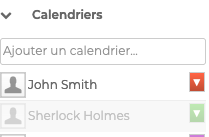
- Pour retirer un calendrier cliquer sur l'icône de couleur en face de son nom puis cliquer sur "Supprimer" dans le menu de personnalisation proposé :
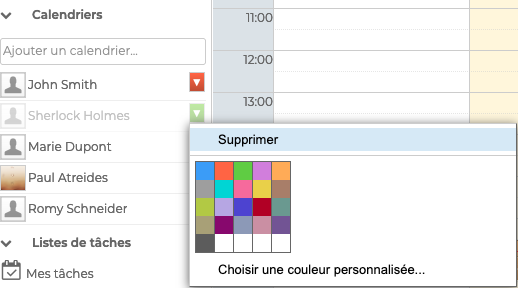
Gérer les vues
BlueMind vous permet de sauvegarder sous forme de vues un ou plusieurs ensembles de calendriers. Par exemple pour pouvoir afficher en un clic les calendriers des ressources, ceux des commerciaux, les calendriers des membres de direction ou encore les regrouper par agence ou équipe.
Une fois les calendriers souhaités ajoutés dans l'affichage en cours, ouvrir le menu "Mes vues" et cliquer sur "Enregistrer cette vue" :
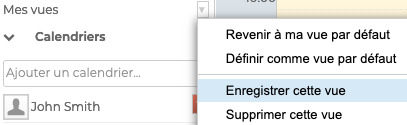
- Pour créer une nouvelle vue, taper son nom dans le champ de saisie proposé.
- Pour modifier une vue taper son nom ou la sélectionner dans la liste déroulante proposée.
La vue par défaut définit la vue qui est affichée lorsque l'utilisateur se connecte à l'application. Cette vue ne peut pas être supprimée mais peut être modifiée à tout moment.
Lorsqu'elle n'a pas été personnalisée, celle-ci contient uniquement l'agenda par défaut de l'utilisateur.
Pour en savoir plus sur l'affichage de l'agenda et la gestion des vues, consulter la page Afficher plusieurs calendriers.
Consulter les événements
Un événement est présenté de la couleur de l'agenda auquel il appartient avec ses informations principales :
- les horaires, le lieu et le titre
- les icônes permettent de voir d'un seul coup d’œil ses caractéristiques (participants, évènement privé, pièces jointes, évènement récurrent)
- la disponibilité de l'utilisateur pendant l'évènement : indiquée par la bordure claire
- les catégories assignées à l'évènement : indiquées par couleurs en bas à droite
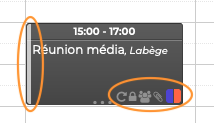
Un clic sur l'événement fait apparaître des détails supplémentaires : organisateur (si différent du propriétaire de l'agenda consulté), agenda concerné (si autre que celui de l'utilisateur), participants, boutons de modification de la participation, etc.
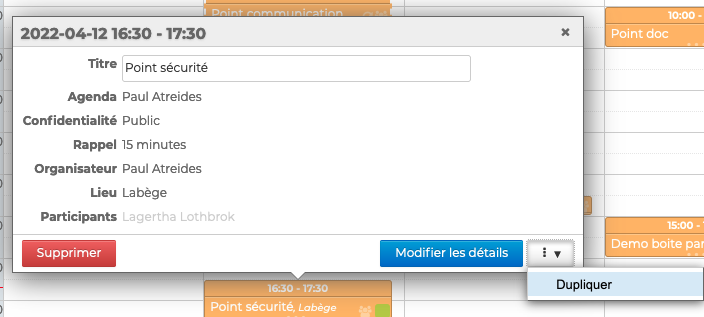
Cette boite de dialogue permet également d'accéder à la page de modification de l'événement grâce au lien «Modifier les détails» (si l'agenda est accessible en écriture).
Créer un événement
Pour créer un événement :
- Création rapide :
- se positionner sur la date et l'heure souhaitées et cliquer pour créer le rdv. La durée par défaut est de 30 mn, laisser appuyé et glisser pour dessiner la durée souhaitée.
- renseigner le titre et l'agenda concerné dans la fenêtre qui s'ouvre :
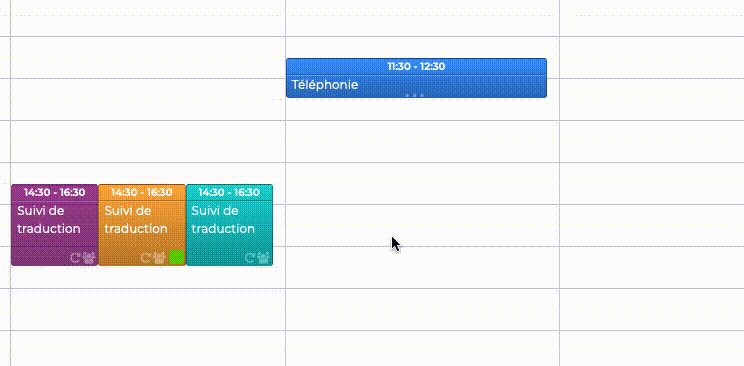
- cliquer sur «Nouvel événement» pour valider la création
- Création complète :
- cliquer sur le bouton «Nouvel événement» en haut à gauche de la page ou cliquer sur le lien "Modifier les détails" depuis la fenêtre de création rapide.
- renseigner les champs désirés, définir une récurrence s'il y a lieu, inviter les participants, ajouter une visioconférence, etc.
NB : seuls le titre et la date sont obligatoires - une fois toutes les informations saisies et les participants ajoutés, cliquer sur «Enregistrer» en haut de page pour créer l'événement et revenir à la vue de l'agenda
Pour plus d'information, consulter les pages Créer un évènement et Organiser une réunion
Participer à un évènement
Lorsqu'une réunion est organisée, une notification est envoyée par e-mail à chaque invité et la réunion est ajoutée à leur calendrier.
L'utilisateur invité doit signifier sa participation à l'organisateur, en acceptant, en mettant en attente ou en refusant l'invitation dans la notification reçue par e-mail ou directement sur la réunion dans l'agenda.
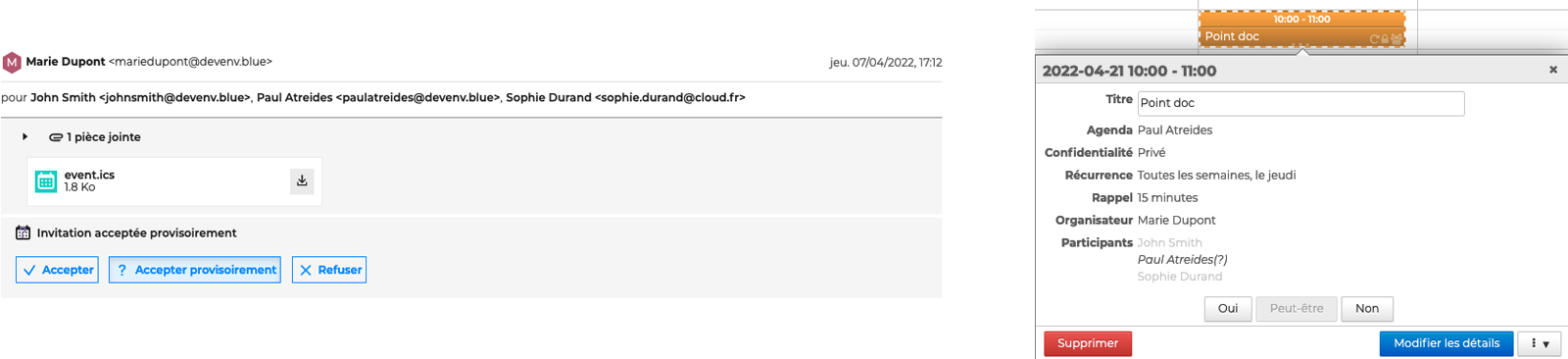
Pour participer à une visioconférence, cliquer sur lien reçu dans la notifiaction par e-mail ou dans sur la réunion dans l'agenda.
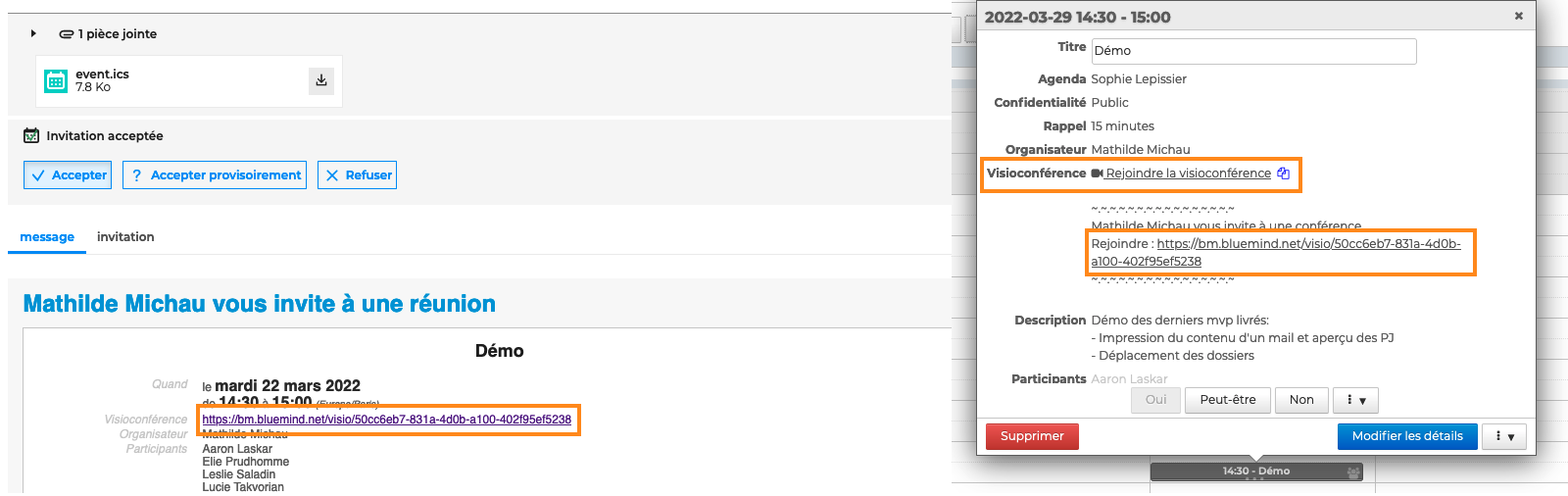
Pour aller plus loin
Pour plus de détails et d'aide, consulter L'agenda